空のフォルダーは迷惑です。特に空です他の空のフォルダ内のフォルダ。重要なものを検索するのが難しくなります。通常、システム上で空のフォルダをすべて見つけるのは面倒なだけの価値があるため、それらを許可することに満足しています。 Empty Folder Cleanerのようなツールはプロセスを大幅に高速化しますが、それらのかさばるインターフェイスと追加機能は一部の人にとってはほんの一握りであることがわかります。クリックするだけでクリーニングの本能を満たしたい場合は、試してみてください Sub4Del –右クリックのコンテキストメニューから選択したディレクトリ内のすべての空のサブフォルダーを削除できる、気の利いたセミポータブルツール。
インストール中に、Sub4DelはDeltaツールバーをインストールし、Deltaをデフォルトの検索エンジンおよびホームページにします。これはSub4Del自体には必要ないため、[詳細設定]の下にあるすべてのオプションをオフにして、申し出を拒否できます。

Sub4Delは、Windowsに別のオプションを追加するだけですファイルエクスプローラーのコンテキストメニュー。フォルダーを右クリックすると、新しい「空のサブフォルダーの削除」オプションが表示されます(下のスクリーンショットを参照)。クリックすると、空のフォルダーとサブフォルダーがすべて削除されます。
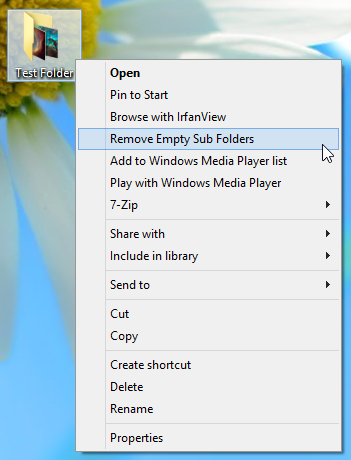
この小さなユーティリティの素晴らしいところはその実行可能ファイルは移植可能です。簡単に言えば、そのインストールは単なる抽出です。 DEF.exeファイルをインストールフォルダーから移動し、再度インストールすることなく他の場所から実行できます。 USBドライブにコピーして他のコンピューターに接続し、ドライブからアプリを直接実行して空のフォルダーを取り除きます。
ツール自体にはそれほど多くはありません。 DEF.exeを実行すると、3つの簡単なオプションのある小さなウィンドウが表示されます。 「フォルダーコンテキストメニューに追加」オプションは、前述の「空のサブフォルダーを削除」オプションをエクスプローラーフォルダーコンテキストメニューに追加し、「削除前に確認」オプションは、空のフォルダーをクリアしようとするたびに確認ウィンドウを表示します「削除後にメッセージを表示」では、サブフォルダーが削除されたときにWindowsに通知されます。
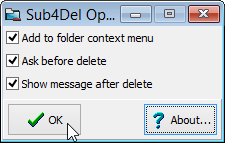
管理者としてアプリを実行することを忘れないでください。 そうしないと、エクスプローラーのコンテキストメニューに[空のサブフォルダーの削除]オプションを表示するシェル拡張機能のインストールや、設定の保存に失敗する可能性があります。
[OK]をクリックすると、ツールは「設定」を生成します。ini」ファイル。 DEF.exeを別の場所に移動するときに設定を保持する場合は、このファイルを一緒に移動して、両方を同じディレクトリに配置します。そうすれば、新しいコンピューターでツールを実行するたびに、EXEファイルを実行し、[OK]をクリックして空のフォルダーの削除を開始するだけです。
Sub4DelはWindows 8 Proでテストされました。 Windows 7およびXPでも使用できます。
Sub4Delをダウンロード

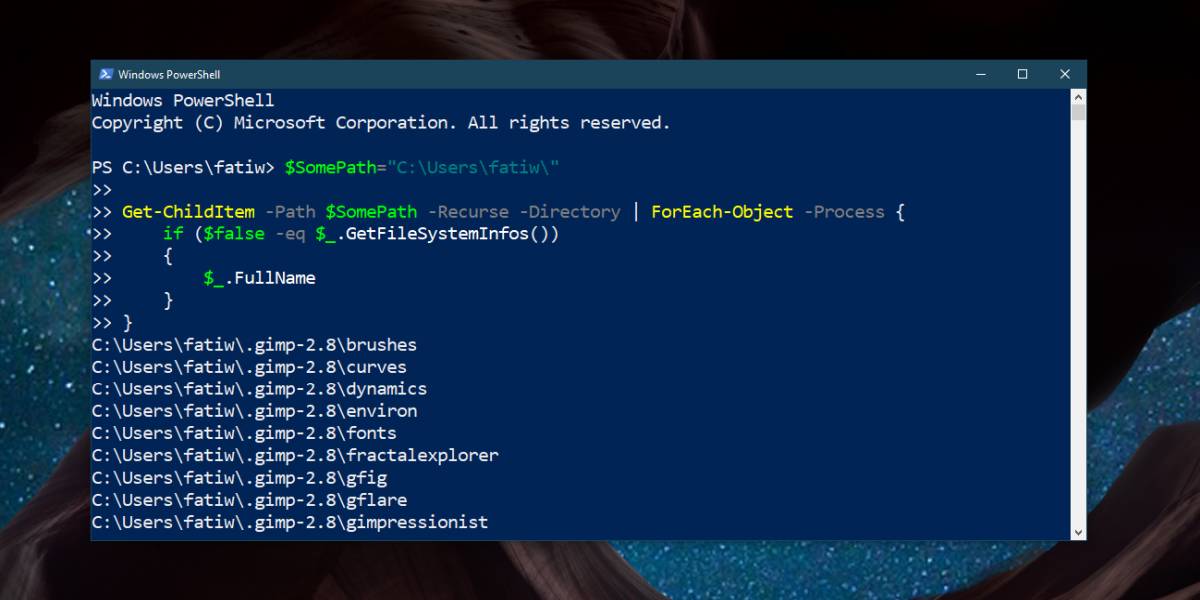

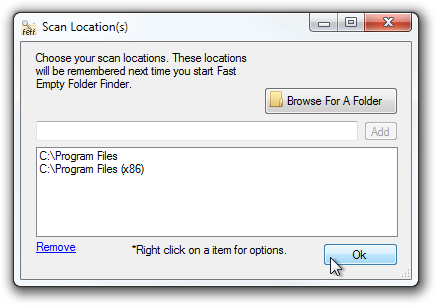









コメント